מְחַבֵּר:
William Ramirez
תאריך הבריאה:
20 סֶפּטֶמבֶּר 2021
תאריך עדכון:
1 יולי 2024

תוֹכֶן
- צעדים
- חלק 1 מתוך 4: הסרת תוכניות ותיקיות
- חלק 2 מתוך 4: הסרת Dropbox מתפריט ההקשר
- חלק 3 מתוך 4: הסר העדפות אפליקציה של Dropbox
- חלק 4 מתוך 4: הסרת Dropbox מסרגל הכלים של Finder
- טיפים
- אזהרות
אם אינך צריך עוד את לקוח Dropbox ב- Mac שלך, תוכל להסיר אותו לחלוטין מהמערכת. עקוב אחר הטיפים האלה.
צעדים
חלק 1 מתוך 4: הסרת תוכניות ותיקיות
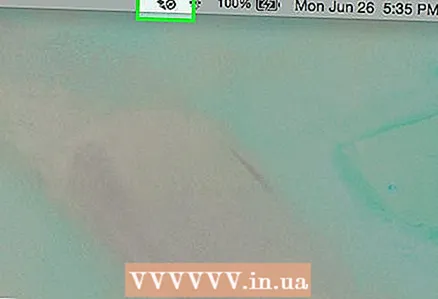 1 מצא את אפליקציית Dropbox בתפריט שולחן העבודה. לחץ על הסמל.
1 מצא את אפליקציית Dropbox בתפריט שולחן העבודה. לחץ על הסמל.  2 צא מ- Dropbox. לחץ על סמל גלגל השיניים בתפריט הנפתח ובחר צא מ- Dropbox.
2 צא מ- Dropbox. לחץ על סמל גלגל השיניים בתפריט הנפתח ובחר צא מ- Dropbox.  3 מצא את סמל Dropbox בתיקיית היישומים שלך. הסר אותו על ידי בחירה באפשרות העבר לאשפה מתפריט הסמלים או על ידי גרירת הסמל לאשפה.
3 מצא את סמל Dropbox בתיקיית היישומים שלך. הסר אותו על ידי בחירה באפשרות העבר לאשפה מתפריט הסמלים או על ידי גרירת הסמל לאשפה. 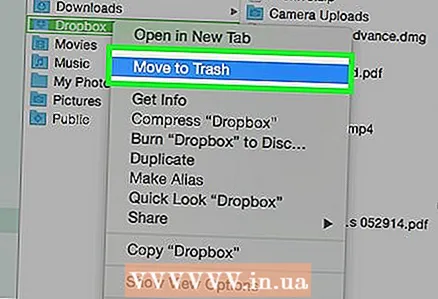 4 תוכל גם למחוק את תיקיית Dropbox. לשם כך, בחר את הפריט העבר לאשפה בתפריט התיקיות, או גרור את התיקייה עם העכבר לאשפה.
4 תוכל גם למחוק את תיקיית Dropbox. לשם כך, בחר את הפריט העבר לאשפה בתפריט התיקיות, או גרור את התיקייה עם העכבר לאשפה. - שים לב שכל תוכנו יימחק יחד עם התיקיה. אם קבצים אלה אינם נשמרים בחשבון האחסון שלך ב- Dropbox, ייתכן שיהיה עליך להעתיק אותם לתיקייה אחרת לפני מחיקת תיקיית Dropbox.
 5 הסר את Dropbox מהסרגל הצידי. לשם כך, לחץ באמצעות לחצן העכבר הימני על סמל Dropbox ובחר מחק מתפריט הצד.
5 הסר את Dropbox מהסרגל הצידי. לשם כך, לחץ באמצעות לחצן העכבר הימני על סמל Dropbox ובחר מחק מתפריט הצד.
חלק 2 מתוך 4: הסרת Dropbox מתפריט ההקשר
 1 פתח את אפליקציית Finder. בשורת התפריטים, בחר עבור ולאחר מכן עבור אל תיקייה, או השתמש בקיצור המקשים Shift + Cmd + G.
1 פתח את אפליקציית Finder. בשורת התפריטים, בחר עבור ולאחר מכן עבור אל תיקייה, או השתמש בקיצור המקשים Shift + Cmd + G. 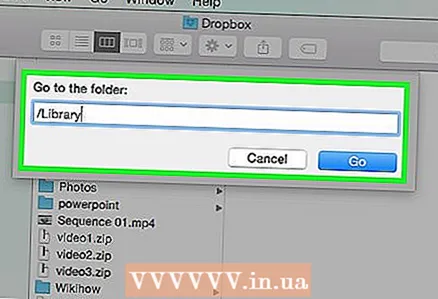 2 בסרגל החיפוש, הזן ~ / ספרייה ולחץ על עבור.
2 בסרגל החיפוש, הזן ~ / ספרייה ולחץ על עבור. 3 מחק את הקובץ DropboxHelperTools. פעולה זו תסיר את Dropbox מתפריט ההקשר.
3 מחק את הקובץ DropboxHelperTools. פעולה זו תסיר את Dropbox מתפריט ההקשר.
חלק 3 מתוך 4: הסר העדפות אפליקציה של Dropbox
 1 פתח את Finder. לחץ על עבור ולאחר מכן עבור אל תיקייה, או השתמש בקיצור המקשים Shift + Cmd + G.
1 פתח את Finder. לחץ על עבור ולאחר מכן עבור אל תיקייה, או השתמש בקיצור המקשים Shift + Cmd + G.  2 בשורת הקלט, הזן את המיקום של ה- Dropbox. הזן kbd ~ / .dropbox ולחץ על עבור.
2 בשורת הקלט, הזן את המיקום של ה- Dropbox. הזן kbd ~ / .dropbox ולחץ על עבור.  3 בחר את כל התוכן של התיקיה /.dropbox ומחק אותו לאשפה. פעולה זו תסיר את כל ההגדרות של אפליקציית Dropbox.
3 בחר את כל התוכן של התיקיה /.dropbox ומחק אותו לאשפה. פעולה זו תסיר את כל ההגדרות של אפליקציית Dropbox.
חלק 4 מתוך 4: הסרת Dropbox מסרגל הכלים של Finder
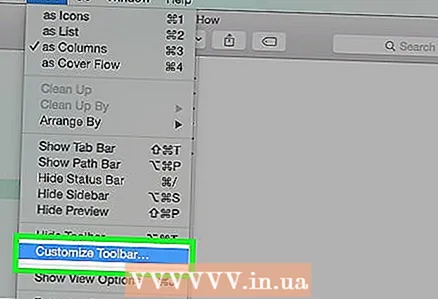 1 פתח את Finder. בחר תצוגה מסרגל התפריטים ולאחר מכן התאמה אישית של סרגל הכלים.
1 פתח את Finder. בחר תצוגה מסרגל התפריטים ולאחר מכן התאמה אישית של סרגל הכלים.  2 מצא את סמל Dropbox בסרגל הכלים.
2 מצא את סמל Dropbox בסרגל הכלים. 3 תפוס את הסמל באמצעות לחצן העכבר השמאלי. גרור אותו לאזור ההגדרות ושחרר. הסמל ייעלם מסרגל הכלים. לחץ על סיום.
3 תפוס את הסמל באמצעות לחצן העכבר השמאלי. גרור אותו לאזור ההגדרות ושחרר. הסמל ייעלם מסרגל הכלים. לחץ על סיום.
טיפים
- אם תסיר את התקנת לקוח Dropbox מהמחשב שלך, הקבצים שלך כבר לא יסונכרנו עם אחסון ה- Dropbox שלך.
- לאחר שתסיר את התקנת לקוח Dropbox מהמחשב שלך, חשבון Dropbox שלך לא יימחק והקבצים יישארו בכונן הקשיח שלך אלא אם תמחק אותם ידנית כמתואר לעיל.
אזהרות
- היזהר: מחיקת תיקיית Dropbox מהמערכת עלולה לגרום לאובדן הגרסאות האחרונות של הקבצים שהיא מכילה, אם לא סונכרנו בעבר עם האחסון או הועתקו למיקום אחר במחשב שלך.



